January 9
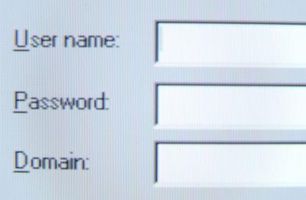
FileZilla è un open source client FTP comunemente usato durante lo sviluppo, manutenzione e aggiornamento siti web. FileZilla rende facile per gli sviluppatori e amministratori di caricare grandi quantità di file in meno tempo, invece di utilizzare uno strumento di gestione dei file online. Uno dei migliori usi di FileZilla è quando la migrazione del sito da un nuovo host ad un altro quando si cambia domini e server del sito. Se si esegue un sito WordPress, questo lo rende molto più facile da WordPress - noto per la sua rapida installazione - è anche semplice e veloce quando viene alla migrazione del sito.
1 Aprire FileZilla e connettersi al vecchio sito. Digitare l'host FTP, ame Usern e Password nei campi in alto, e cliccare su "Quickconnect" per stabilire una connessione.
2 Creare una nuova cartella sul computer locale facendo clic destro sulla finestra a sinistra su FileZilla e selezionando "Crea directory."
3 Copiare tutto il contenuto del vostro sito WordPress per la nuova cartella. Selezionare tutti i file e le cartelle nella finestra a destra di FileZilla che mostra tutti i file sul server del sito, quindi trascinarli verso la finestra di sinistra, dove si elenca il contenuto della nuova cartella sul computer. Attendere fino a quando tutti i file vengono copiati.
4 Selezionare "Server" dal menu in alto e poi "Disconnect".
5 Aprire un browser e accedere al pannello di controllo del vostro vecchio host Web.
6 Fare clic sul collegamento "phpMyAdmin", quindi selezionare il database di WordPress. Fare clic su "Esporta" e "Go", per scaricare un file SQL del database. Se non siete sicuri di dove trovare questo, contattare il proprio fornitore di host.
7 Aprire il file SQL nel blocco note. Utilizzando lo strumento Trova e sostituisci, sostituire tutte le istanze del vostro vecchio dominio al nuovo dominio.
8 Aprire una finestra del browser e accedere al pannello di controllo del tuo nuovo dominio. Creare un nuovo utente del database e un nuovo database per il vostro sito WordPress.
9 Vai alla phpMyAdmin del nuovo dominio. Selezionare il database di WordPress si è creato e clicca su "SQL". Copia tutto il testo nel file SQL è stato modificato in precedenza e incollarlo nella casella di testo per "Run di query SQL / query su server". Fai clic su "Go". Tutte le tabelle ei dati dal vecchio database è ora popolato nel nuovo database.
10 Vai alla cartella dove hai caricato tutti i file del sito WordPress nel computer. Aprire il file "wp-config.php" in Blocco note. Sostituire il dominio, il nome del database, nome utente, password e ospitare le informazioni per le nuove informazioni del tuo nuovo dominio. Salvare il file.
11 Torna FileZilla e connettersi al nuovo dominio inserendo l'host FTP, il nome utente e la password del vostro nuovo ospite e cliccando su "Quickconnect."
12 Selezionare tutti i file sulla finestra a sinistra e trascinarli nella finestra di destra per copiare tutti i file del vostro sito WordPress dal computer al nuovo dominio. Attendere fino a quando tutti i file vengono caricati.
13 Vai al tuo nuovo dominio e visualizzare il sito WordPress per assicurarsi che tutto è come dovrebbe essere.
